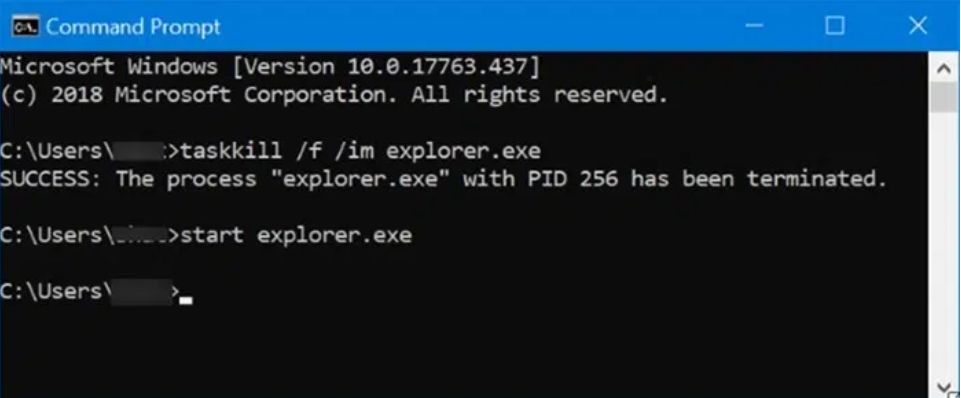エクスプローラーがWindows10/11のタスクマネージャーに表示されない場合の対処法
対処法1.Windows 10/11でタスクマネージャーからエクスプローラーを再起動する
ステップ1:「This PC」、「クイックアクセス」、またはコンピュータの任意の場所にある他のフォルダを開きます。これは、任意のフォルダ、「This PC」または「クイックアクセス」を開くと、Windows エクスプローラーのプロセスが開始されるため重要です。
ステップ2:次に、タスクバーを右クリックしてタスクマネージャーを開き、タスクマネージャーオプションをクリックします。
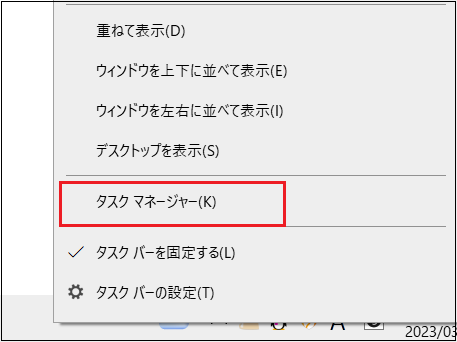
ステップ3: タスクマネージャーが簡易表示されたら、[詳細表示]ボタンをクリックします。
ステップ4: 「プロセス」タブの下に、Windowsエクスプローラーのプロセスが表示されます。それを右クリックし、[再起動]オプションをクリックして、Windowsファイルエクスプローラープロセスを再起動します。
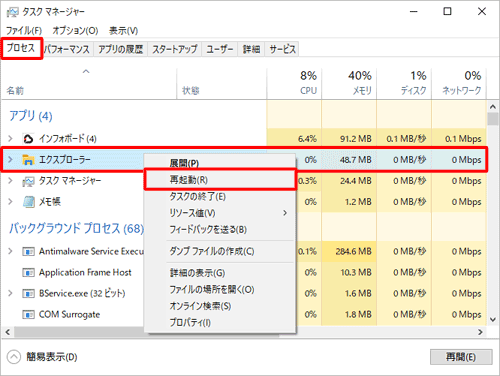
Windows エクスプローラープロセスが見つからない場合は、任意のフォルダまたはこのPCを開いてから、もう一度試してください。
対処法2.コマンドプロンプトからWindowsエクスプローラーを再起動する
タスクマネージャーでWindowsエクスプローラーが表示されない場合、コマンドプロンプトを使用してWindowsエクスプローラーを再起動することができます。以下はその方法です。
ステップ1:コマンドプロンプトを管理者として開きます。
ステップ2:以下のコマンドを入力し、Enterキーを押して、Windows エクスプローラーのプロセスを再起動します。
taskkill /f /im explorer.exe
Enterキーを押して、Windowsエクスプローラーのプロセスを終了します。
start explorer.exe
Enterキーを押して、Windowsエクスプローラーの処理を開始します。